Sok Google-terméket használok, például a Gmailt, a YouTube-ot, a Google Dokumentumokat, a Google Naptárt stb. stb., és így mindenki a családomban van. Az egyetlen probléma ebben a helyzetben az, hogy ha nem jelentkeztél ki Gmail vagy Google-fiókodról, akkor a következő, a közeljövőben lévő személy hozzáférhet a teljes Google életedhez.
Tehát úgy gondolja, hogy a Google fejlesztett volna ki egy lehetőség arra, hogy egy bizonyos idő után automatikusan bejelentkezzen, de ez nem létezik! Ennek egyik oka is: a Google soha nem akarja, hogy jelentkezzen ki a fiókjából, mert akkor nem tudja követni mindazt, amit csinál. Ha be van jelentkezve, információkat gyűjtenek arról, hogyan használják az összes Google-szolgáltatást, és mindent felhasználnak a reklámozásból a találatok sorrendjében a Google Keresésben.
Személy szerint én nem igazán túl sokat foglalkozik ezzel a szemponttal. A Google-fiókom automatikus bejelentkezésének legfontosabb oka csak annak biztosítása, hogy senki más ne férhessen hozzá a fiókomhoz, miután elhagytam a számítógépet. Láttam, hogy sokszor megtörténik a szállodákban és az apartman komplexumokban, ahol a böngészőben megyek a Gmailbe, és feltölti valaki más Gmail-fiókját! Szerencsés számomra, nem vagyok hacker vagy gonosz személy, különben érzékenyen tudtam elérni a személyre vonatkozó érzékeny információkat. Sajnos nincs tökéletes megoldás erre a problémára. Ebben a cikkben megpróbálom átnézni a különböző dolgokat, annak érdekében, hogy megbizonyosodjon róla, hogy fiókom nem érhető el bárki mással.
1. módszer - Minden munkamenet kijelentkezése
Tegyük fel, hogy belépett a Gmail-fiókba egy baráti házba, és elhagyta az elhagyást, mielőtt elhagyná. Most mi? Műszakilag ez a személy csak elmehet a Gmailben, és megnézheti az e-mailjeit. Szerencsére van egy olyan szolgáltatás a Gmailben, amely segít az ilyen típusú problémák megoldásában. A másik számítógépen jelentkezhet be a Gmailbe, majd jelentkezhet ki minden más munkamenetről.
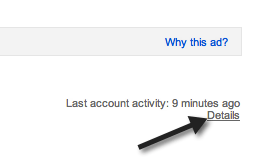
Ha a Gmailbe lép, és a alul, a Legutóbbi fiókaktivitás: x perccel ezelőttés a Részleteklink látható. Ha rákattint erre, megnyílik egy új ablak, amely azt mutatja, hogy a fiók elérése típusa (böngésző, IMAP, SMTP stb.) És IP-cím / hely szerint történt.
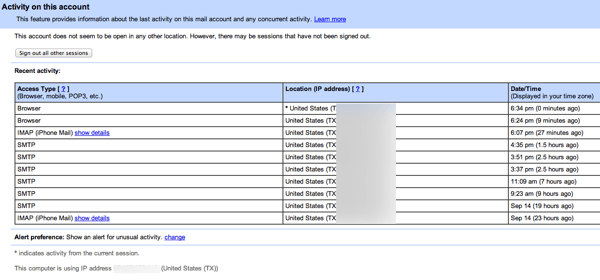
Ha rákattintasz a Minden egyéb munkamenet kijelentkezésegombra, csak akkor lesz elérhető újra a Gmail-fiókodhoz. Bárki másnak újra be kell jelentkeznie egy jelszóval. Ez még mindig nagyon manuális folyamat, de hasznos ha belépsz valahová, és nem tudsz fizikailag kilépni az eszközről.
2. módszer - kétlépcsős azonosítás
Az egyetlen igaz "Automatikus" módja a Google-fiókod kijelentkezésének, ha kétütemű hitelesítést használ (a Google kétlépcsős azonosítását kéri). Két tényező-hitelesítéssel be kell írnia a jelszavát, és be kell írnia egy 30 másodperces hat számjegyű kódot egy alkalmazáson keresztül a telefonján.
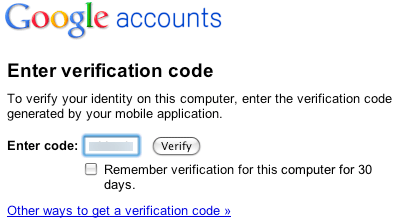
Ha kétlépcsős azonosítást használ, ha nem ellenőrizte a Emlékezz erre a számítógépre 30 napiglehetőséggel, minden egyes alkalommal, amikor megpróbál bejelentkezni a Google-fiókjába, akkor írja be a hatjegyű kódot. Természetesen ez több telepítést igényel, és van még egy kis problémája annak, hogy be kell írnia ezt a kódot bármikor, amikor hozzáférést szeretne elérni. Ha azonban Ön automatikusan keresni szeretne a kijelentkezés módjáról, akkor valószínűleg az a személy, aki nem bánja, hogy visszaírja a hitelesítő adatait.
Továbbá, ha a jelszavát elmentette a böngészőben, akkor nagyon jól működik, mert a jelszót automatikusan betölti a böngésző, de senki sem férhet hozzá, amíg be nem írja a kódot. Tehát ahelyett, hogy ismét be kell írnia a jelszavát, csak be kell írnia a kódot.
3. módszer - ne jelentkezzen be a Chrome-ba
Az utolsó dolog, amit tehet hogy megbizonyosodjon arról, hogy nem jelentkezel be a Chrome-ba, ha használja a Chrome böngészőt. Ha bejelentkezik a Google-fiók használatával, akkor alkalmazások, könyvjelzők, jelszavak, automatikus kitöltési adatok és sok más információ szinkronizálódik és mentésre kerül.
Ha még nem jelentkezel be a Chrome-ba, még mindig nem jelennek ki automatikusan a Google-fiókjából. A következő legjobb lehetőség az, hogy az egyik böngésző mód közül az összes böngésző most rendelkezik. Megjegyeztem, hogyan kapcsolhatja be Inkognitómód a Chrome-ban és az Opera-ban, p böngészés a Firefoxban és privát böngészés IE 11 vagy Edge p>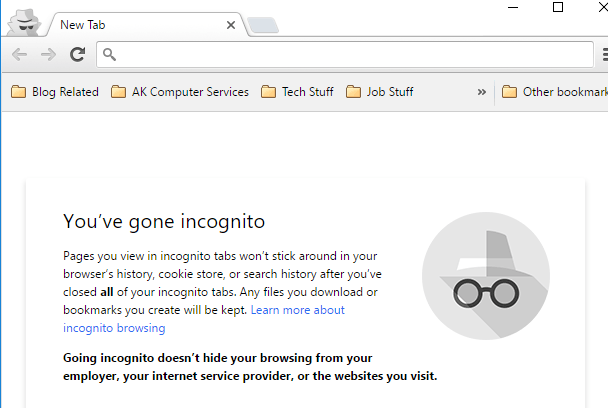
Most bejelentkezhet bármelyik fiókba, de a bezárásakor a privát böngészés ablak mindent töröl. Ha valaki újra megnyit egy normál Chrome-ablakot, vagy akár egy új Incognito ablakot is, újra be kell jelentkeznie.
Mint ahogy korábban mondtam, tényleg nincsenek olyan lehetőségek, a Google-fiókod. Ha jobb megoldást találtál, mint a fent említettek, nyugodtan írj egy megjegyzést, és tudasd velünk. Enjoy!